Android———最详细的系统对话框使用

在实际应用开发中,用到系统对话框中的情况几乎是没有的。按开发流程来说,UI工程师都会给出每一个弹窗的样式,故而在实际开发中都是自定义弹窗的。
即使用到的地方不多,但是我们也是需要了解并且能熟练的运用它,下面为大家奉上各种系统对话框的实现。
目录
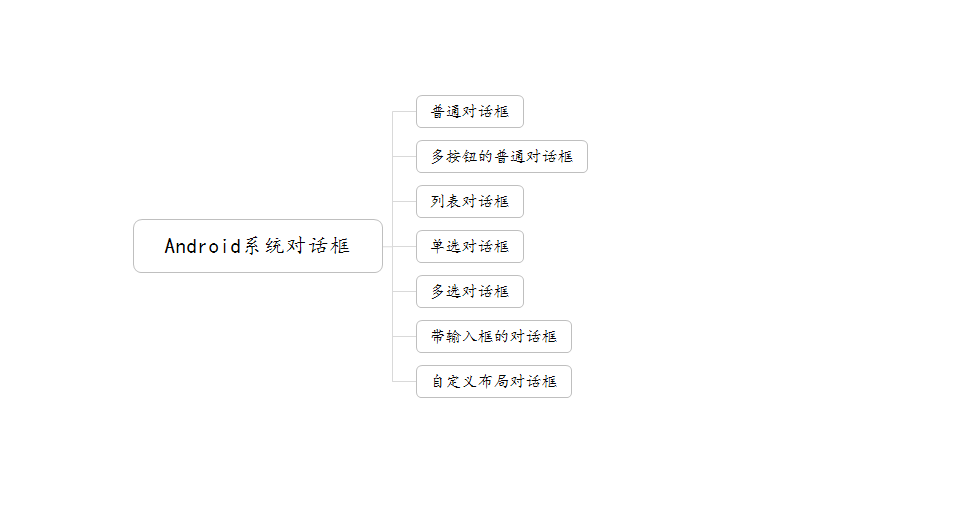
系统对话框的几种类型与实现
在项目的实际开发中,用到的系统对话框几乎是没有的。原因大概包含以下几点:
- 样式过于单一,不能满足大部分实际项目中的需求。
- 对话框的样式会根据手机系统版本的不同而变化。不能达到统一的样式。
- 能实现的功能过于简单。
在这里先附上下面代码中出现文本的string.xml文件。
<string name="dialog_normal_content">我是普通dialog</string>
<string name="dialog_normal_more_button_content">我是普通多按钮dialog</string>
<string name="dialog_btn_confirm_text">确定</string>
<string name="dialog_btn_cancel_text">取消</string>
<string name="dialog_btn_neutral_text">忽略</string>
<string name="dialog_btn_confirm_hint_text">您点击了确定按钮</string>
<string name="dialog_btn_cancel_hint_text">您点击了取消按钮</string>
<string name="dialog_btn_neutral_hint_text">您点击了忽略按钮</string>
1、普通对话框
在实际项目开发中,此类型对话框中用到的地方要比其他类型的对话框多一些。但是考虑UI统一问题,也会很少用。
运行截图:
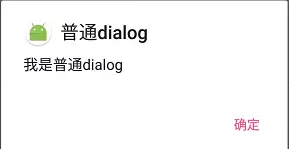
代码:
private void showNormalDialog(){
//创建dialog构造器
AlertDialog.Builder normalDialog = new AlertDialog.Builder(this);
//设置title
normalDialog.setTitle(getString(R.string.dialog_normal_text));
//设置icon
normalDialog.setIcon(R.mipmap.ic_launcher_round);
//设置内容
normalDialog.setMessage(getString(R.string.dialog_normal_content));
//设置按钮
normalDialog.setPositiveButton(getString(R.string.dialog_btn_confirm_text)
, new DialogInterface.OnClickListener() {
@Override
public void onClick(DialogInterface dialog, int which) {
Toast.makeText(DialogActivity.this,getString(R.string.dialog_btn_confirm_hint_text)
,Toast.LENGTH_SHORT).show();
dialog.dismiss();
}
});
//创建并显示
normalDialog.create().show();
}
系统对话框都是支持链式调用的,举例:
new AlertDialog.Builder(this)
.setTitle(getString(R.string.dialog_normal_text))
.setIcon(R.mipmap.ic_launcher_round)
.setMessage(getString(R.string.dialog_normal_content))
.setPositiveButton(getString(R.string.dialog_btn_confirm_text)
, new DialogInterface.OnClickListener() {
@Override
public void onClick(DialogInterface dialog, int which) {
Toast.makeText(DialogActivity.this,getString(R.string.dialog_btn_confirm_hint_text)
,Toast.LENGTH_SHORT).show();
dialog.dismiss();
}
})
.create()
.show();
下面的代码都是可以用链式调用的,这里就不展示了。
2、普通对话框(多按钮)
在系统对话框中最多出现三个按钮,即PositiveButton(确定)、NegativeButton(取消)、NeutralButton(忽略)。
运行截图:
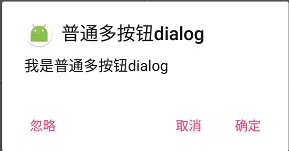
代码:
private void showNormalMoreButtonDialog(){
AlertDialog.Builder normalMoreButtonDialog = new AlertDialog.Builder(this);
normalMoreButtonDialog.setTitle(getString(R.string.dialog_normal_more_button_text));
normalMoreButtonDialog.setIcon(R.mipmap.ic_launcher_round);
normalMoreButtonDialog.setMessage(getString(R.string.dialog_normal_more_button_content));
//设置按钮
normalMoreButtonDialog.setPositiveButton(getString(R.string.dialog_btn_confirm_text)
, new DialogInterface.OnClickListener() {
@Override
public void onClick(DialogInterface dialog, int which) {
Toast.makeText(DialogActivity.this
,getString(R.string.dialog_btn_confirm_hint_text),Toast.LENGTH_SHORT).show();
dialog.dismiss();
}
});
normalMoreButtonDialog.setNegativeButton(getString(R.string.dialog_btn_cancel_text)
, new DialogInterface.OnClickListener() {
@Override
public void onClick(DialogInterface dialog, int which) {
Toast.makeText(DialogActivity.this,
getString(R.string.dialog_btn_cancel_hint_text),Toast.LENGTH_SHORT).show();
dialog.dismiss();
}
});
normalMoreButtonDialog.setNeutralButton(getString(R.string.dialog_btn_neutral_text)
, new DialogInterface.OnClickListener() {
@Override
public void onClick(DialogInterface dialog, int which) {
Toast.makeText(DialogActivity.this,
getString(R.string.dialog_btn_neutral_hint_text),Toast.LENGTH_SHORT).show();
dialog.dismiss();
}
});
normalMoreButtonDialog.create().show();
}
也可以用下面的实现方式,和上面的代码效果是一样的。
private void showNormalMoreButtonDialog(){
DialogInterface.OnClickListener setListener = null;
AlertDialog.Builder normalMoreButtonDialog = new AlertDialog.Builder(this);
normalMoreButtonDialog.setTitle(getString(R.string.dialog_normal_more_button_text));
normalMoreButtonDialog.setIcon(R.mipmap.ic_launcher_round);
normalMoreButtonDialog.setMessage(getString(R.string.dialog_normal_more_button_content));
setListener = new DialogInterface.OnClickListener() {
@Override
public void onClick(DialogInterface dialog, int which) {
switch (which){
case DialogInterface.BUTTON_POSITIVE:
Toast.makeText(DialogActivity.this,
getString(R.string.dialog_btn_confirm_hint_text),Toast.LENGTH_SHORT).show();
dialog.dismiss();
break;
case DialogInterface.BUTTON_NEUTRAL:
Toast.makeText(DialogActivity.this
,getString(R.string.dialog_btn_neutral_hint_text),Toast.LENGTH_SHORT).show();
dialog.dismiss();
break;
case DialogInterface.BUTTON_NEGATIVE:
Toast.makeText(DialogActivity.this
,getString(R.string.dialog_btn_cancel_hint_text),Toast.LENGTH_SHORT).show();
dialog.dismiss();
break;
}
}
};
normalMoreButtonDialog.setPositiveButton(getString(R.string.dialog_btn_confirm_text),setListener);
normalMoreButtonDialog.setNegativeButton(getString(R.string.dialog_btn_cancel_text),setListener);
normalMoreButtonDialog.setNeutralButton(getString(R.string.dialog_btn_neutral_text),setListener);
normalMoreButtonDialog.create().show();
}
3、普通列表对话框
此种类型的对话框能实现简单的列表。
运行截图:
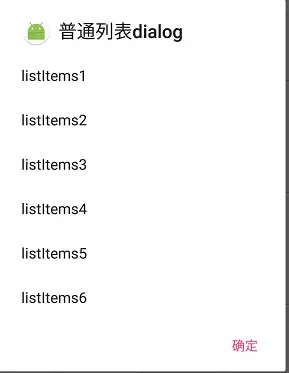
代码:
/**
* 普通列表dialog
*/
private void showListDialog(){
final String listItems[] = new String[]{"listItems1","listItems2","listItems3",
"listItems4","listItems5","listItems6"};
AlertDialog.Builder listDialog = new AlertDialog.Builder(this);
listDialog.setTitle(getString(R.string.dialog_list_text));
listDialog.setIcon(R.mipmap.ic_launcher_round);
/*
设置item 不能用setMessage()
用setItems
items : listItems[] -> 列表项数组
listener -> 回调接口
*/
listDialog.setItems(listItems,new DialogInterface.OnClickListener() {
@Override
public void onClick(DialogInterface dialog, int which) {
Toast.makeText(DialogActivity.this,listItems[which],Toast.LENGTH_SHORT).show();
}
});
//设置按钮
listDialog.setPositiveButton(getString(R.string.dialog_btn_confirm_text)
, new DialogInterface.OnClickListener() {
@Override
public void onClick(DialogInterface dialog, int which) {
dialog.dismiss();
}
});
listDialog.create().show();
}
4、单选对话框
运行截图:
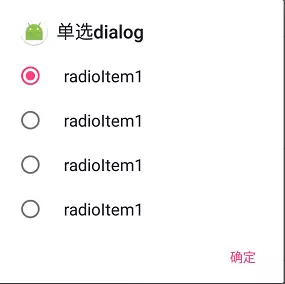
代码:
private void showRadioDialog(){
final String radioItems[] = new String[]{"radioItem1","radioItem1","radioItem1","radioItem1"};
AlertDialog.Builder radioDialog = new AlertDialog.Builder(this);
radioDialog.setTitle(getString(R.string.dialog_radio_text));
radioDialog.setIcon(R.mipmap.ic_launcher_round);
/*
设置item 不能用setMessage()
用setSingleChoiceItems
items : radioItems[] -> 单选选项数组
checkItem : 0 -> 默认选中的item
listener -> 回调接口
*/
radioDialog.setSingleChoiceItems(radioItems, 0, new DialogInterface.OnClickListener() {
@Override
public void onClick(DialogInterface dialog, int which) {
Toast.makeText(DialogActivity.this,radioItems[which],Toast.LENGTH_SHORT).show();
}
});
//设置按钮
radioDialog.setPositiveButton(getString(R.string.dialog_btn_confirm_text)
, new DialogInterface.OnClickListener() {
@Override
public void onClick(DialogInterface dialog, int which) {
dialog.dismiss();
}
});
radioDialog.create().show();
}
5、多选对话框
运行截图:
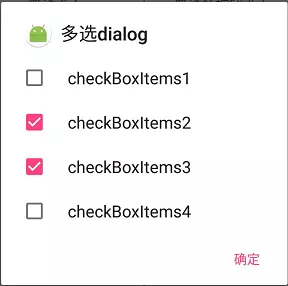
代码:
private void showCheckBoxDialog(){
final String checkBoxItems[] = new String[]{"checkBoxItems1","checkBoxItems2",
"checkBoxItems3","checkBoxItems4"};
final boolean isCheck[] = new boolean[]{false,true,true,false};
AlertDialog.Builder checkBoxDialog = new AlertDialog.Builder(this);
checkBoxDialog.setTitle(getString(R.string.dialog_check_box_text));
checkBoxDialog.setIcon(R.mipmap.ic_launcher_round);
/*
设置item 不能用setMessage()
用setMultiChoiceItems
items : radioItems[] -> 多选选项数组
checkItems : isCheck[] -> 是否选中数组
listener -> 回调接口
*/
checkBoxDialog.setMultiChoiceItems(checkBoxItems, isCheck
, new DialogInterface.OnMultiChoiceClickListener() {
@Override
public void onClick(DialogInterface dialog, int which, boolean isChecked) {
if (isChecked){
Toast.makeText(DialogActivity.this,
checkBoxItems[which] + " 选中",Toast.LENGTH_SHORT).show();
}else {
Toast.makeText(DialogActivity.this,
checkBoxItems[which] + " 未选中",Toast.LENGTH_SHORT).show();
}
}
});
//设置按钮
checkBoxDialog.setPositiveButton(getString(R.string.dialog_btn_confirm_text)
, new DialogInterface.OnClickListener() {
@Override
public void onClick(DialogInterface dialog, int which) {
dialog.dismiss();
}
});
checkBoxDialog.create().show();
}
6、带输入框的弹窗
运行截图:
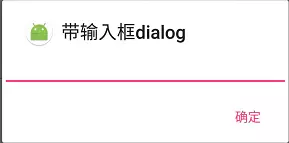
代码:
private void showEditDialog(){
final EditText edit = new EditText(this);
AlertDialog.Builder editDialog = new AlertDialog.Builder(this);
editDialog.setTitle(getString(R.string.dialog_edit_text));
editDialog.setIcon(R.mipmap.ic_launcher_round);
//设置dialog布局
editDialog.setView(edit);
//设置按钮
editDialog.setPositiveButton(getString(R.string.dialog_btn_confirm_text)
, new DialogInterface.OnClickListener() {
@Override
public void onClick(DialogInterface dialog, int which) {
Toast.makeText(DialogActivity.this,
edit.getText().toString().trim(),Toast.LENGTH_SHORT).show();
dialog.dismiss();
}
});
editDialog.create().show();
}
7、自定义布局的对话框
此类型的对话框在实际项目开发中用到的地方比提示对话框用到的地方要多一些,不过在项目几乎上都是自定义的对话框...
运行截图:
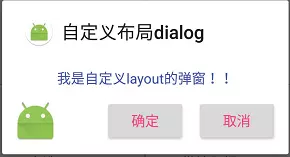
布局文件:custom_dialog_layout.xml
<TextView
android:id="@+id/dialog_text"
android:layout_width="match_parent"
android:layout_height="wrap_content"
android:textSize="15sp"
android:textColor="@color/colorPrimary"
android:gravity="center"
android:padding="12dp"/>
<RelativeLayout
android:layout_width="match_parent"
android:layout_height="wrap_content">
<ImageView
android:layout_width="wrap_content"
android:layout_height="wrap_content"
android:src="@mipmap/ic_launcher"/>
<Button
android:id="@+id/dialog_btn_confirm"
android:layout_width="wrap_content"
android:layout_height="wrap_content"
android:textColor="@color/colorAccent"
android:textSize="15sp"
android:text="@string/dialog_btn_confirm_text"
android:layout_centerHorizontal="true"/>
<Button
android:id="@+id/dialog_btn_cancel"
android:layout_width="wrap_content"
android:layout_height="wrap_content"
android:textColor="@color/colorAccent"
android:textSize="15sp"
android:text="@string/dialog_btn_cancel_text"
android:layout_centerHorizontal="true"
android:layout_alignParentRight="true"/>
</RelativeLayout>
</LinearLayout>
代码:
private void showLayoutDialog() {
//加载布局并初始化组件
View dialogView = LayoutInflater.from(this).inflate(R.layout.custom_dialog_layout,null);
TextView dialogText = (TextView) dialogView.findViewById(R.id.dialog_text);
Button dialogBtnConfirm = (Button) dialogView.findViewById(R.id.dialog_btn_confirm);
Button dialogBtnCancel = (Button) dialogView.findViewById(R.id.dialog_btn_cancel);
final AlertDialog.Builder layoutDialog = new AlertDialog.Builder(this);
layoutDialog.setTitle(getString(R.string.dialog_custom_layout_text));
layoutDialog.setIcon(R.mipmap.ic_launcher_round);
layoutDialog.setView(dialogView);
//设置组件
dialogText.setText("我是自定义layout的弹窗!!");
dialogBtnConfirm .setOnClickListener(new View.OnClickListener() {
@Override
public void onClick(View v) {
Toast.makeText(DialogActivity.this,"我是自定义layout的弹窗!!",Toast.LENGTH_SHORT).show();
}
});
dialogBtnConfirm .setOnClickListener(new View.OnClickListener() {
@Override
public void onClick(View v) {
layoutDialog.setOnDismissListener(new DialogInterface.OnDismissListener() {
@Override
public void onDismiss(DialogInterface dialog) {
dialog.dismiss();
}
});
}
});
layoutDialog.create().show();
}
以上就是Android系统弹窗的几种实现方式,几乎涵盖了能解决各种简单需求。其中自定义布局的方式奠定了自定义弹窗的基本实现。
尾语
可以看出上面的几种实现方式都是通过AlertDialog类实现的。有兴趣的可以看Android源码中的AlertDialog类实现。
我的个人博客:Jetictors
我的掘金:Jetictors
Github:Jetictors
欢迎各位大佬进群共同研究、探索
QQ群号:497071402
Android———最详细的系统对话框使用的更多相关文章
- Android———最详细的系统对话框(AlertDialog)详解
在实际应用开发中,用到系统对话框中的情况几乎是没有的.按开发流程来说,UI工程师都会给出每一个弹窗的样式,故而在实际开发中都是自定义弹窗的. 即使用到的地方不多,但是我们也是需要了解并且能熟练的运用它 ...
- Android系统对话框——自定义关闭
Android系统对话框--自定义关闭 Dialog是我们在项目中经常用到的,5.x以后的Dialog也很好看,很安卓风,Android也给我们提供了新的包,低版本可以显示一样的效果.我们在使用的导入 ...
- Android系统对话框
Android系统对话框 效果图 2个按钮的对话框 3个按钮的对话框 自定义View的对话框 单选对话框 多选对话框 列表框 Code XML <?xml version="1.0&q ...
- Android中制作自定义dialog对话框的实例
http://www.jb51.net/article/83319.htm 这篇文章主要介绍了Android中制作自定义dialog对话框的实例分享,安卓自带的Dialog显然不够用,因而我们要继 ...
- linux安装 Android Studio详细教程,支持性较差,需要安装最新底层库内核的linux
安装 Android Studio详细教程 libc6-i386 lib32stdc++6 lib32gcc1 lib32ncurses5 lib32z1 jdk1.8.0_25 android-st ...
- Firefly 3288又一次制作android和lubuntu双系统固件
又一次制作android和lubuntu双系统固件 因为本人改动了lubuntu的驱动和设备树信息,为了方便烧写系统,所以又一次制作了双系统的固件. Firefly wiki教程里有android固件 ...
- Android 12(S) 图形显示系统 - 应用建立和SurfaceFlinger的沟通桥梁(三)
1 前言 上一篇文章中我们已经创建了一个Native示例应用,从使用者的角度了解了图形显示系统API的基本使用,从这篇文章开始我们将基于这个示例应用深入图形显示系统API的内部实现逻辑,分析运作流程. ...
- Android 12(S) 图形显示系统 - SurfaceFlinger的启动和消息队列处理机制(四)
1 前言 SurfaceFlinger作为Android图形显示系统处理逻辑的核心单元,我们有必要去了解其是如何启动,初始化及进行消息处理的.这篇文章我们就来简单分析SurfaceFlinger这个B ...
- Android 12(S) 图形显示系统 - createSurface的流程(五)
题外话 刚刚开始着笔写作这篇文章时,正好看电视在采访一位92岁的考古学家,在他的日记中有这样一句话,写在这里与君共勉"不要等待幸运的降临,要去努力的掌握知识".如此朴实的一句话,此 ...
随机推荐
- 201521123095 《Java程序设计》第10周学习总结
1. 本周学习总结 1.1 以你喜欢的方式(思维导图或其他)归纳总结异常与多线程相关内容. 2. 书面作业 本次PTA作业题集异常.多线程 Q1.finally 题目4-2 1.1 截图你的提交结果( ...
- JS中如何巧妙的用事件委托
常见场景:页面有多个相同的按钮需要绑定同样的事件逻辑. 如下HTML,实现:点击每个按钮,当它的 data-id不为null的时候输出它的data-id(实际业务中会有更复杂的逻辑) <ul i ...
- 14.LINUX-platform机制实现驱动层分离(详解)
版权声明:本文为博主原创文章,未经博主允许不得转载. 本节目标: 学习platform机制,如何实现驱动层分离 1.先来看看我们之前分析输入子系统的分层概念,如下图所示: 如上图所示,分 ...
- Cnblogs关于嵌入js和css的一些黑科技
#pong .spoiler{cursor:none;display:inline-block;line-height:1.5;}sup{cursor:help;color:#3BA03B;} Pon ...
- GMF常见问题
1.问题:连接线旁边没有文字标签和箭头 文字标签:在gmfmap里的Connection Mappping下增加Label Mapping元素:箭头:在gmfgraph里为Polyline Conne ...
- DOM中元素对象的属性方法
在 HTML DOM (文档对象模型)中,每个部分都是节点. 节点是DOM结构中最基本的组成单元,每一个HTML标签都是DOM结构的节点. 文档是一个 文档节点 . 所有的HTML元素都是 ...
- Python dict operation introduce
字典是另一种可变容器模型,且可存储任意类型对象. 字典的每个键值(key=>value)对用冒号(:)分割,每个对之间用逗号(,)分割,整个字典包括在花括号({})中 ,格式如下所示: d = ...
- mongoDB学习手记1--Windows系统下的安装与启动
第一步:下载安装包 我们首先需要下载 mongodb 的安装包,直接到官网下载即可.地址为:https://www.mongodb.com/download-center#community. 看下自 ...
- oracle数据库知识点
1.oracle启动后的服务 1. Oracle ORCL VSS Writer Service:Oracle卷映射拷贝写入服务,VSS(Volume Shadow Copy Service)能够让存 ...
- Hex to Int 【十六进制转十进制】
long HexToInt(char *msgline){ long strlength,chvalue,tvalue; WORD i; chvalue=0; strlengt ...
